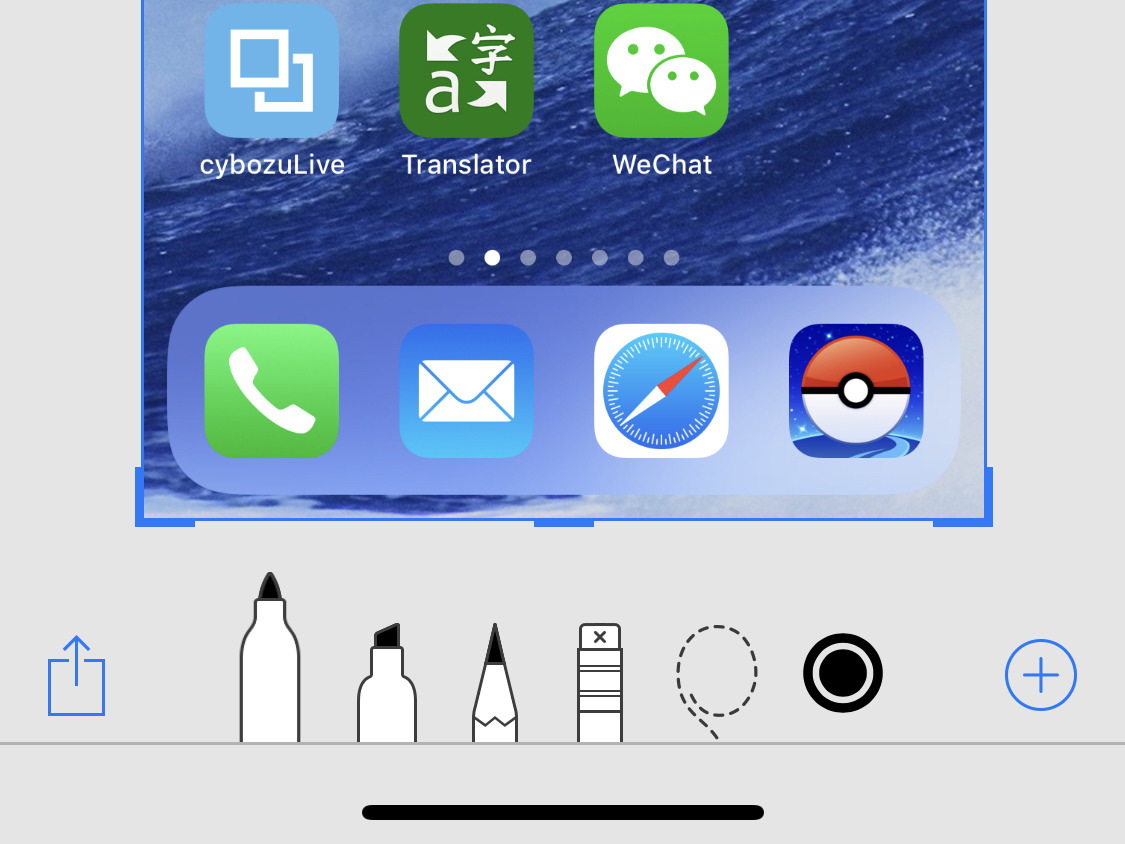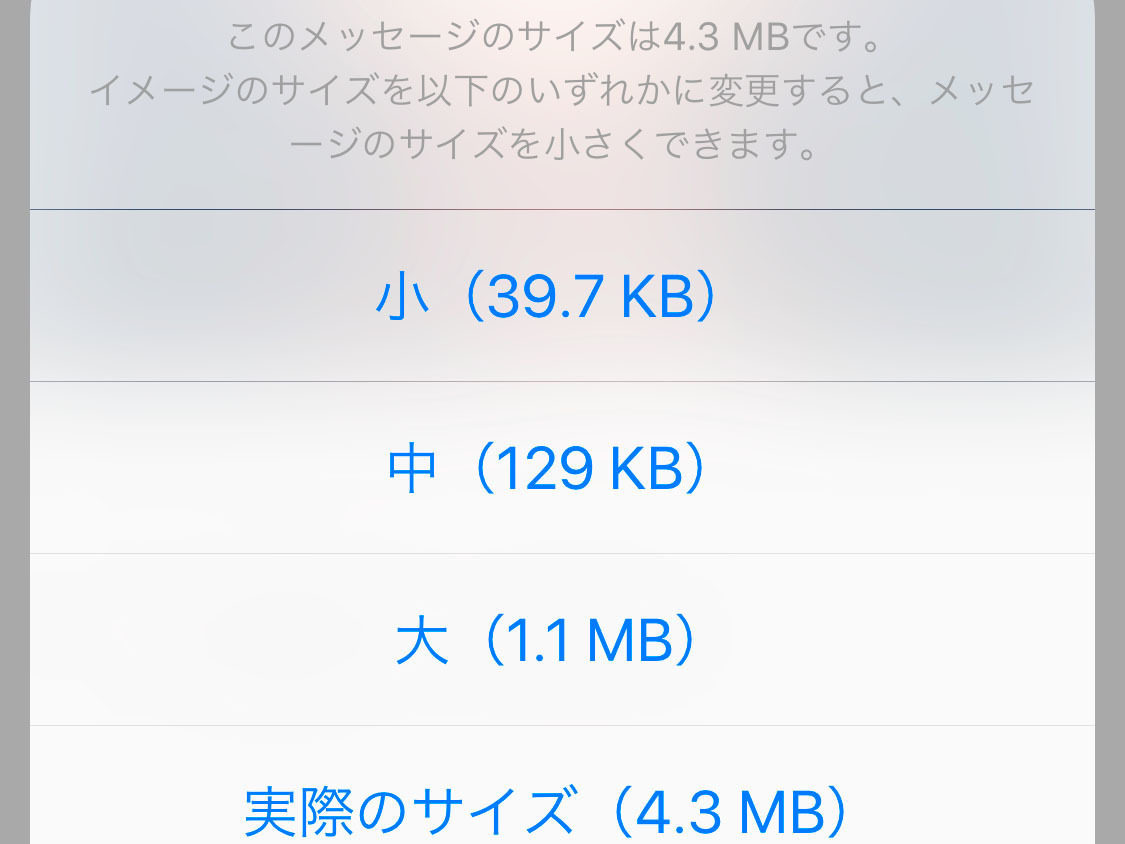ふだんは意識することもない写真のファイルサイズですが、情報が必要になるシチュエーションは少なからず存在します。メール送信先が受け取るメールのサイズ制限を実施している、ネット上のアンケートでアップロードする写真にサイズ上限が設けられている、といったときにはトラブル予防のため事前に調べておくべきでしょう。
iPhoneで撮影する写真は、利用するカメラ(フロント/バック)が同じ場合は画素数に違いはないものの、被写体によって写真のファイルサイズは上下します。JPEGなどの画像フォーマットではデータ圧縮を伴うため、色が均一な領域の大きさなどさまざまな要因により、写真ごとにファイルサイズのバラつきが生じるからです。
写真のファイルサイズを調べる方法はいくつかありますが、iOSに標準装備のアプリで済ませる場合には「メールに添付して送信前にキャンセル」するか、「ファイルアプリでiCloud Driveへ送信」するかを選ぶことになります。
前者の方法を利用する場合、「メール」アプリでメッセージを新規作成し、空欄部分をタップして現れたメニューで「写真またはビデオを挿入」を選択、ファイルサイズを調べたい写真を挿入します。その後宛先欄にダミーのメールアドレスを入力し(事故防止のため自分のアドレスを指定しましょう)、「送信」ボタンをタップすると、実際に送信する前に写真を縮小するかどうか尋ねてくるので、「実際のサイズ」項目に注目します。この数字を4で除し3を乗じたものが(メールの添付ファイルは元データの3バイトが4バイトに変換されるため)、JPEG変換後の写真のファイルサイズです。
後者の方法を利用する場合、「写真」アプリの共有メニューから「ファイルに保存」を選択し、iCloud Driveの適当な領域へアップロードします。その後「ファイル」アプリでアップロードが完了した写真の情報を表示すれば、JPEGに変換する前の(HEICフォーマットの)ファイルサイズがわかります。